win10右下角提示更新图标怎么关掉 win10右下角更新提醒如何关闭
更新时间:2023-12-08 11:04:25作者:run
当我们使用win10操作系统时,经常会在右下角的任务栏中看到一个窗口更新图标,有时候,这个图标可能会干扰我们的工作或娱乐体验,因此有必要了解如何去除它。那么win10右下角提示更新图标怎么关掉呢?本文将介绍win10右下角更新提醒如何关闭,让您的电脑界面更加整洁和专注。
如何关闭Win10右下角更新图标:
1、右击打【开始】菜单,弹出菜单栏点击【控制面板】。
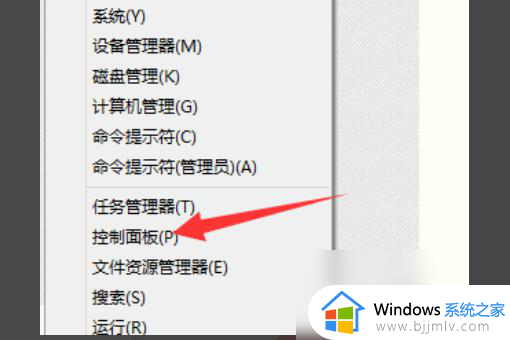
2、进入界面,将右上角【查看方式】更改为【大图标】。
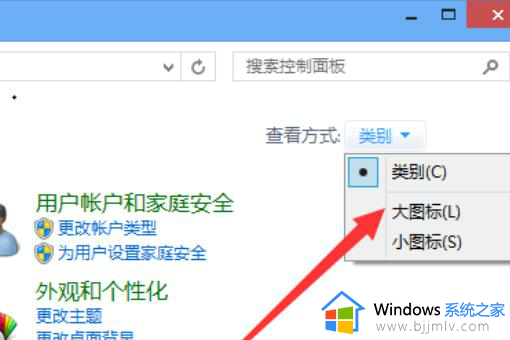
3、在下方列表中点击【windows更新】。
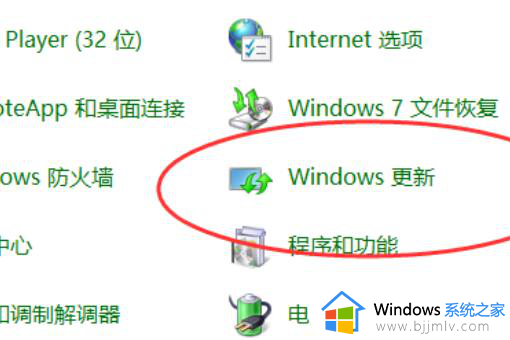
4、进入界面,点击打开左下角【安装更新】。
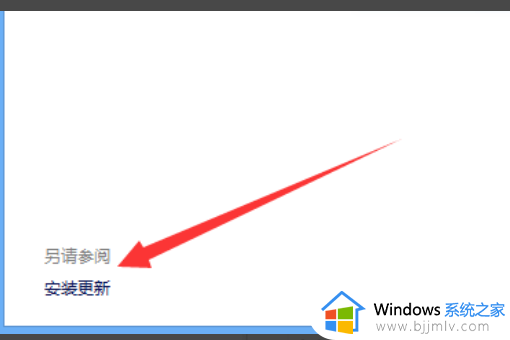
5、在列表中右击KB3035583,选择【删除】。
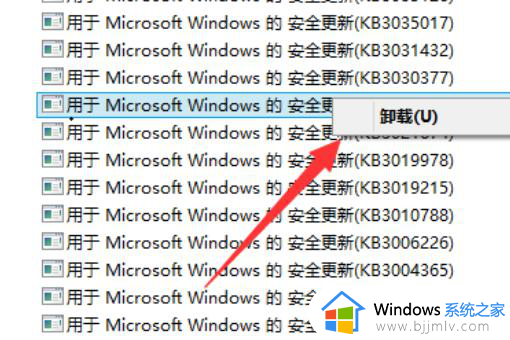
6、点击确定进行卸载。
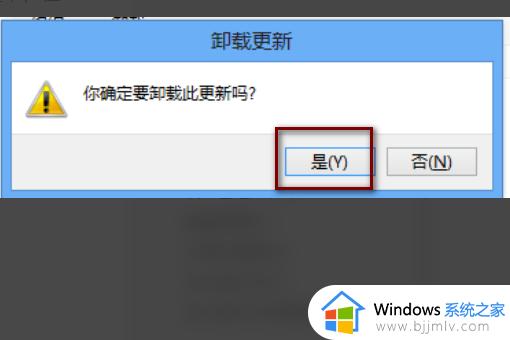
7、卸载完毕,重启电脑,win10升级图标去除完成。
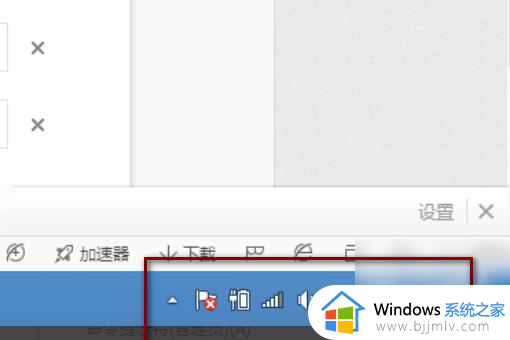
以上就是win10右下角提示更新图标怎么关掉的所有内容了,如果有不了解的用户就可以按照小编的方法来进行操作了,相信是可以帮助到一些新用户的。
win10右下角提示更新图标怎么关掉 win10右下角更新提醒如何关闭相关教程
- win10右下角新通知去掉方法 win10右下角新通知怎么关闭
- win10右下角天气怎么关闭显示 win10右下角天气如何彻底关掉
- win10右下角更新图标怎么去掉 win10去除右下角更新图标设置方法
- WIN10右下角天气怎么关 win10右下角的天气图标的关闭教程
- win10怎么取消右下角通知图标 win10怎么把右下角的通知关掉
- win10怎么显示右下角图标 win10如何显示右下角隐藏图标
- win10关闭右下角通知怎么操作 win10如何关闭右下角的通知
- win10右下角小盾牌怎么去掉 win10图标右下角的盾牌如何去掉
- win10怎么关闭右下角的通知栏图标 win10如何关闭右下角通知图标
- win10defender怎么关闭右下角图标 win10新版defender关闭图标设置方法
- win10如何看是否激活成功?怎么看win10是否激活状态
- win10怎么调语言设置 win10语言设置教程
- win10如何开启数据执行保护模式 win10怎么打开数据执行保护功能
- windows10怎么改文件属性 win10如何修改文件属性
- win10网络适配器驱动未检测到怎么办 win10未检测网络适配器的驱动程序处理方法
- win10的快速启动关闭设置方法 win10系统的快速启动怎么关闭
win10系统教程推荐
- 1 windows10怎么改名字 如何更改Windows10用户名
- 2 win10如何扩大c盘容量 win10怎么扩大c盘空间
- 3 windows10怎么改壁纸 更改win10桌面背景的步骤
- 4 win10显示扬声器未接入设备怎么办 win10电脑显示扬声器未接入处理方法
- 5 win10新建文件夹不见了怎么办 win10系统新建文件夹没有处理方法
- 6 windows10怎么不让电脑锁屏 win10系统如何彻底关掉自动锁屏
- 7 win10无线投屏搜索不到电视怎么办 win10无线投屏搜索不到电视如何处理
- 8 win10怎么备份磁盘的所有东西?win10如何备份磁盘文件数据
- 9 win10怎么把麦克风声音调大 win10如何把麦克风音量调大
- 10 win10看硬盘信息怎么查询 win10在哪里看硬盘信息
win10系统推荐